1. Какие возможности доступны при подключении камер к приложению "Дом с Алисой"?
После подключения камеры к приложению Дом с Алисой вы сможете создавать сценарии для управления этой камерой при помощи умного дома Яндекс.
Включайте/выключайте камеру Ivideon, используйте её в своих заготовленных сценариях и просматривайте видео с камер на экране телевизора с помощью голосового помощника Яндекс.Алиса.
2. Какие камеры можно подключить к приложению "Дом с Алисой"?
С Яндекс.Алисой совместимы все камеры брендов Ivideon и Nobelic. Камеры должны быть подключены к аккаунту как самостоятельные устройства.
Корректная работа функций сервиса "Дом с Алисой" не гарантируется, если:
камеры Ivideon и Nobelic подключены с помощью видеорегистраторов любого типа или приложения Ivideon Server для ПК;
используются камеры других брендов.
3. Как подключить камеру к приложению "Дом с Алисой"?
В первую очередь:
Загрузите и установите мобильное приложение Ivideon на ваше мобильное устройство.
1. Запустите приложение умного дома Яндекс — Дом с Алисой. 2. Добавьте устройство для умного дома. | 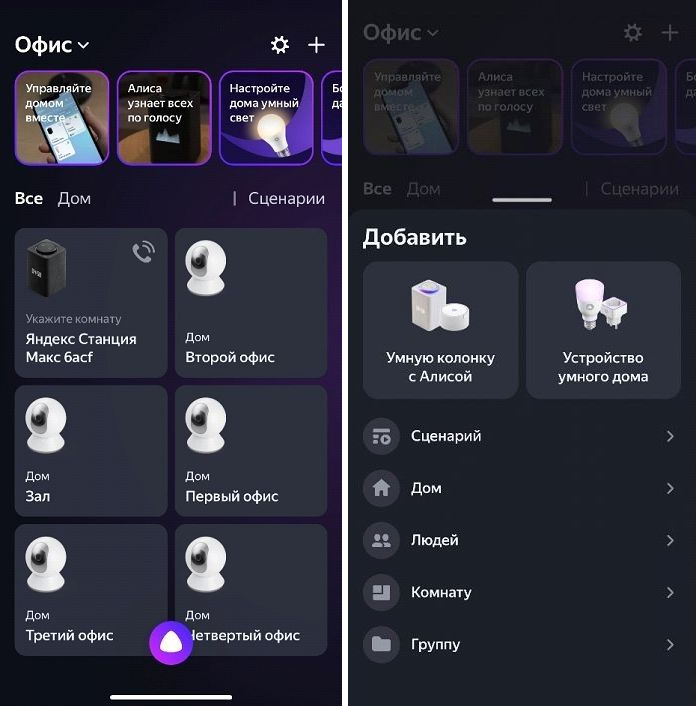 |
3. Выберите Ivideon. 4. Нажмите Привязать к Яндексу. | 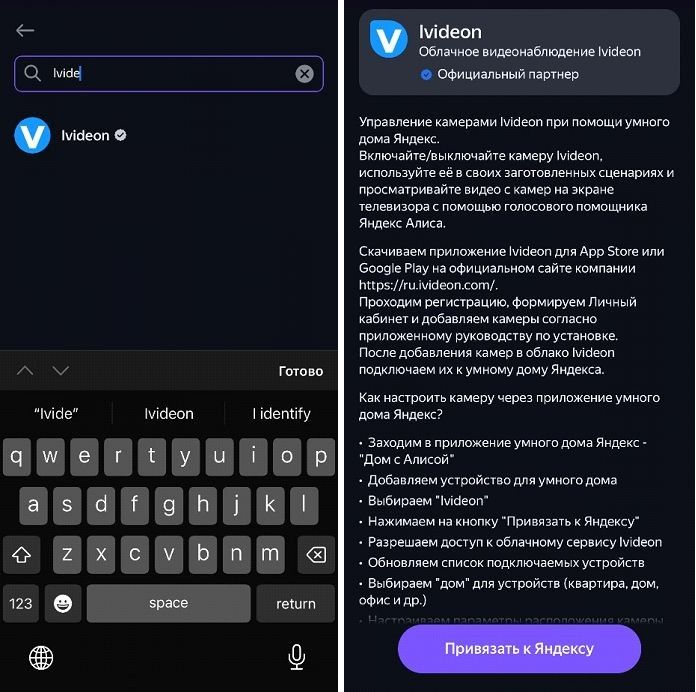 |
5. Разрешите доступ к облачному сервису Ivideon. | 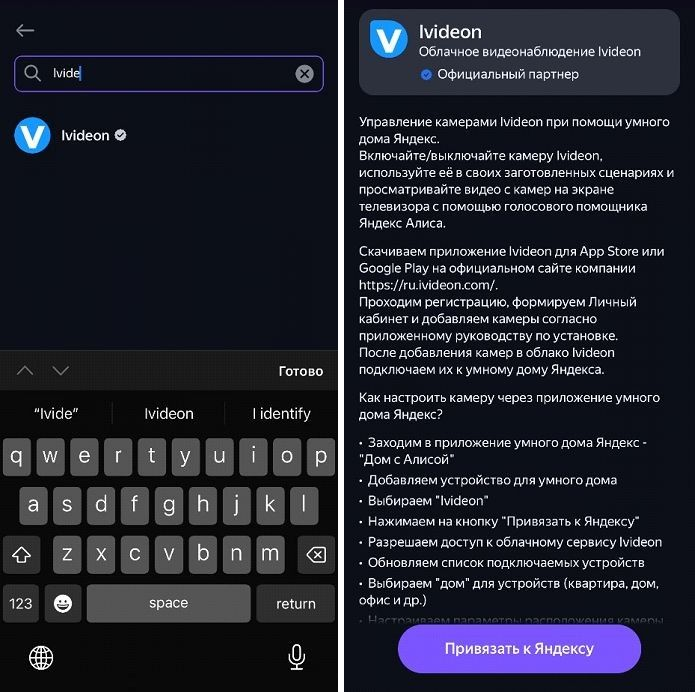 |
6. Обновите список подключаемых устройств. | 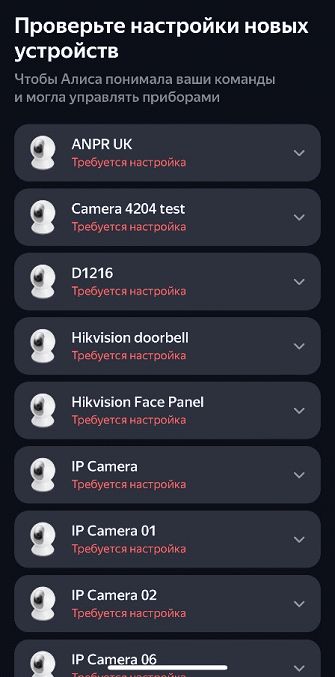 |
7. Выберите "дом" для устройств (квартира, дом, офис и др.). | 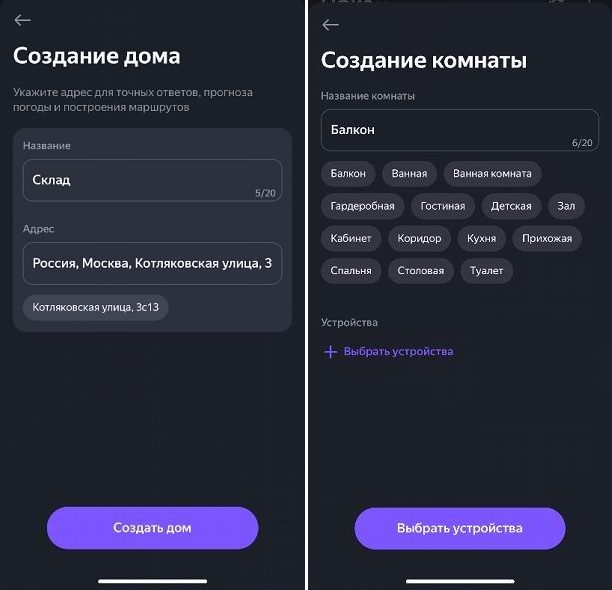 |
8. Настройте параметры расположения и укажите название камеры. | 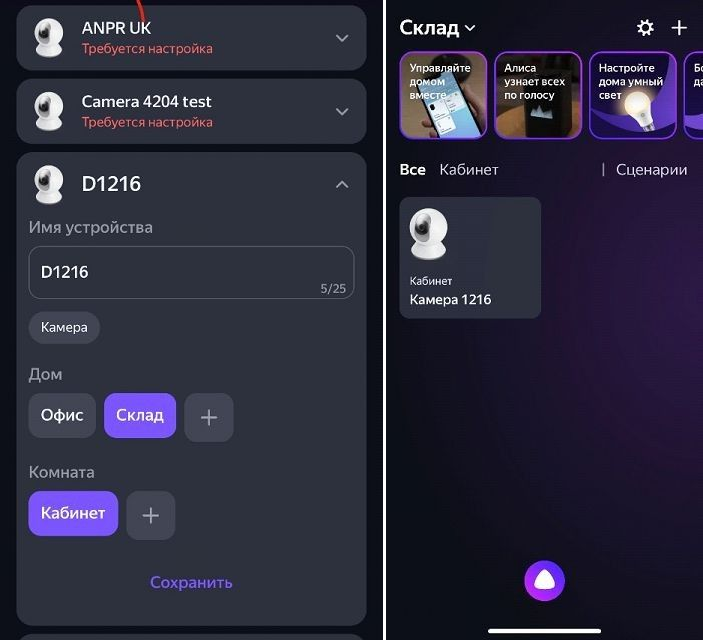 |
Готово! После привязки камеры к системе умного дома Яндекс, будет доступно создание сценариев для управления этой камерой. | 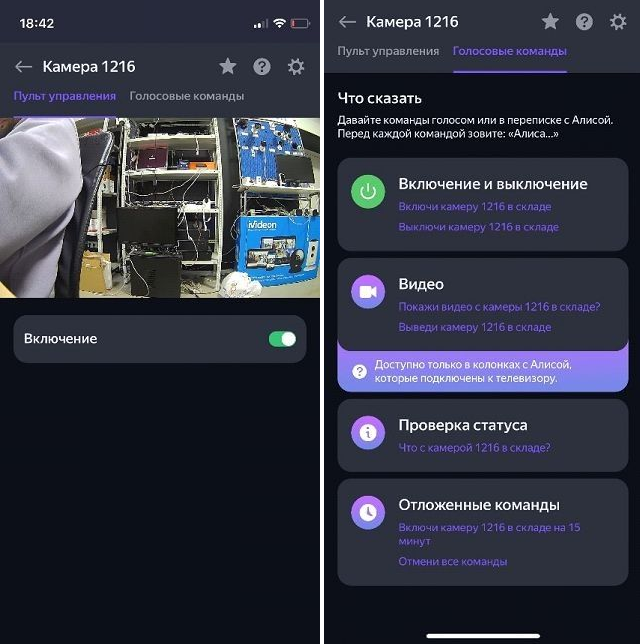 |
4. Как изменить аккаунт Ivideon в приложении "Дом с Алисой"?
1. В списке подключенных устройств умного дома найдите Ivideon и удалите аккаунт: | 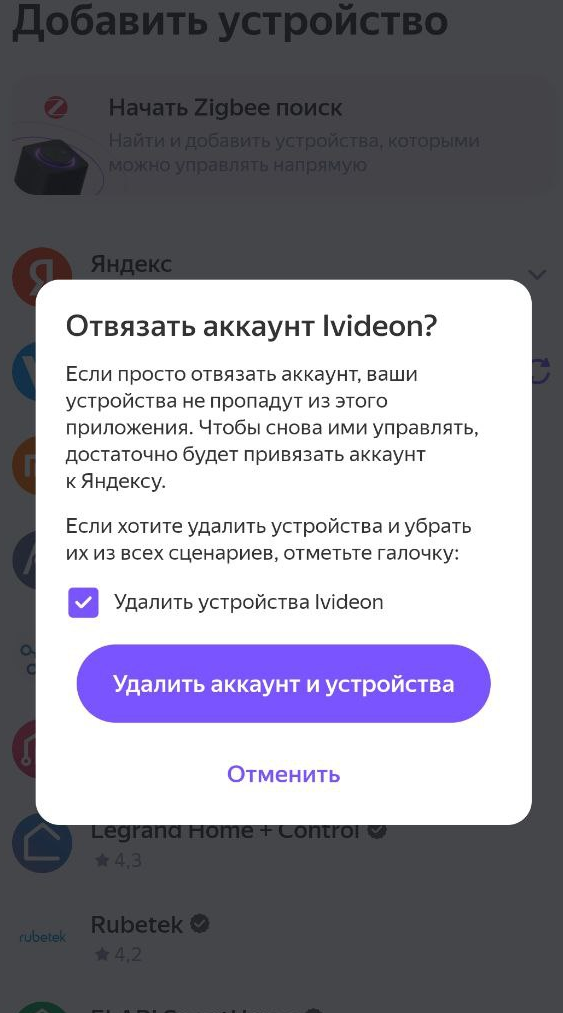 |
2. Снова откройте список устройств умного дома, найдите Ivideon и нажмите привязать к аккаунту. 3. Откроется страница разрешения доступа к сервису Ivideon. Здесь нужно нажать на логотип Ivideon в верхнем левом углу и авторизоваться в старый аккаунт (подключенный к умному дому), после чего выйти из него (иконка в правой верхнем углу личного кабинета): | 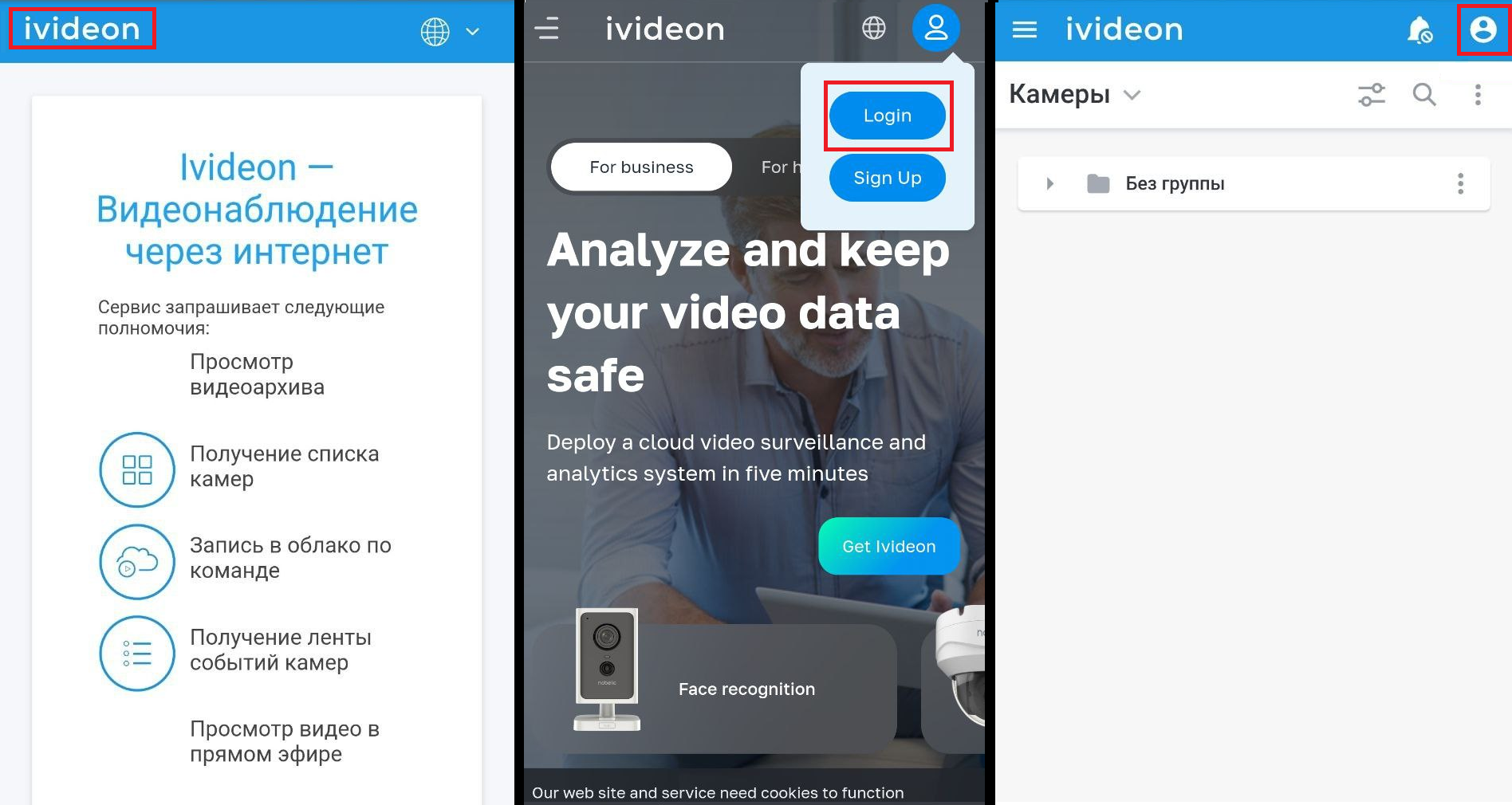 |
4. Авторизуйтесь в новый аккаунт (который будет использоваться для умного дома в дальнейшем). 5. После авторизации закройте приложение умного дома Яндекс, откройте заново и привяжите аккаунт Ivideon. | 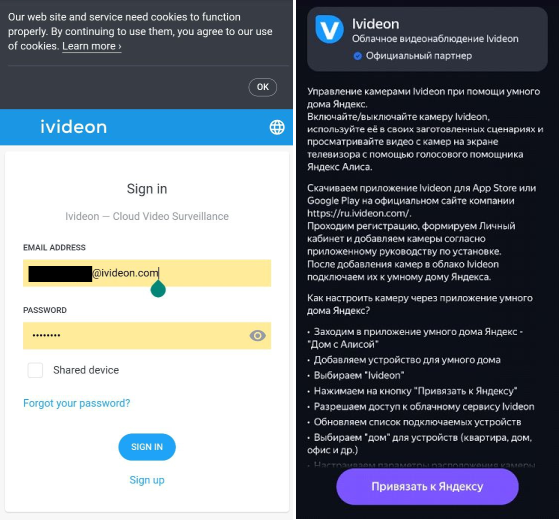 |
Если у вас возникли вопросы по работе камер непосредственно в сервисе Ivideon, пожалуйста, свяжитесь с нами. Однако если вы столкнулись с трудностями при использовании приложения "Дом с Алисой", просим обратиться в службу поддержки Яндекс.
